इन दिनों क्लाउड स्टोरेज काफी लोकप्रिय है। दुर्भाग्य से, यह बहुत महंगा हो सकता है। ड्रॉपबॉक्स, गूगल ड्राइव, बॉक्स इत्यादि जैसी सेवाओं में उपयोगकर्ताओं को हर महीने पैसे खर्च करने की जरूरत होती है। एक महान विकल्प अपने स्वयं के क्लाउड स्टोरेज समाधान की मेजबानी करना है। यह वह जगह है जहां नेक्स्टक्लाउड आता है। यह एक स्व-होस्टेड सेवा है, जो आपको लिनक्स पर अपना क्लाउड स्टोरेज सेट करने देती है और वही चलाती है जो अनिवार्य रूप से आपका खुद का ड्रॉपबॉक्स है!
इस ट्यूटोरियल में, हम उबंटू सर्वर को सेट करने और नेक्स्टक्लाउड के नवीनतम संस्करण को होस्ट करने के बारे में जानेंगे।
उबंटू सर्वर स्थापित करना
एक NextCloud इंस्टॉलेशन बहुत अधिक किसी पर भी चलता हैलिनक्स डेस्कटॉप या सर्वर ऑपरेटिंग सिस्टम। फिर भी, सर्वोत्तम परिणामों के लिए, Ubuntu सर्वर का नवीनतम संस्करण चुनें। ऐसा इसलिए है क्योंकि नेक्स्टक्लाउड एक डिमांडिंग एप्लिकेशन है, और जब यह अपनी मशीन है तो सबसे अच्छा चलता है।

Ubuntu सर्वर स्थापित करने में पहला कदमएक स्थापना डिस्क बनाने की आवश्यकता है। यह एक आसान प्रक्रिया है। एक USB प्राप्त करें जो आकार में 2 जीबी है, और ऑपरेटिंग सिस्टम का नवीनतम संस्करण डाउनलोड करें। USB लाइव डिस्क इंस्टॉलर बनाने के लिए, Etcher डाउनलोड करें।
लाइव डिस्क बनाने के लिए Etcher डाउनलोड पृष्ठ पर दिए गए निर्देशों का पालन करें। वैकल्पिक रूप से, डिस्क छवि को सीडी या डीवीडी में जलाएं।
लाइव डिस्क के साथ, उबंटू सर्वर हैस्थापित करने के लिए तैयार है। USB (या CD / DVD) से लोड करने के लिए अपने सर्वर के BIOS को कॉन्फ़िगर करें। उसके बाद, अपनी मूल भाषा का चयन करने के लिए स्टार्टअप पर मेनू का उपयोग करें, और प्रक्रिया शुरू करने के लिए "स्थापित Ubuntu सर्वर" विकल्प का चयन करें।
इंस्टॉलर के अंदर, Ubuntu सर्वर स्थापित करने के लिए प्रक्रिया का पालन करें। इसमें एक उपयोगकर्ता नाम, होस्टनाम और पासवर्ड सेट करना शामिल है। यह बहुत आसान है, क्योंकि इंस्टॉलर आपको इसके माध्यम से चलता है।
नोट: स्थापना के दौरान, "निर्देशित - संपूर्ण डिस्क का उपयोग करें" का चयन करना सुनिश्चित करें।
सर्वर स्थापित प्रक्रिया के अंत के पास,कुछ पैकेजों की जरूरत है। विशेष रूप से: LAMP सर्वर और OpenSSH सर्वर। बॉक्स को चेक करने के लिए नेविगेट करने और स्पेसबार के लिए ऊपर / नीचे तीर का उपयोग करके इन पैकेजों का चयन करें। इन पैकेजों का चयन करने के बाद, Ubuntu सर्वर स्थापित किया गया है।
अगला बादल स्थापित करना
उबंटू सर्वर का उपयोग करने के सर्वोत्तम कारणों में से एक हैएक NextCloud उदाहरण की मेजबानी यह है: स्नैप पैकेज। स्नैप्स सर्वर सर्वर को तैनात करना वास्तव में आसान बनाते हैं। यदि यह इसके लिए नहीं था, तो नेक्स्ट क्लाउड की एक नई स्थापना को कॉन्फ़िगर करने में बहुत लंबा समय लग सकता है।
नेक्स्ट क्लाउड काम करना एक कमांड दूर है। इसे स्थापित करें:
sudo snap install nextcloud
NextCloud को कॉन्फ़िगर करना
अपने अगले क्लाउड इंस्टॉलेशन को कॉन्फ़िगर करना शुरू होता हैवेब इंटरफ़ेस में लॉग इन करके। इस इंटरफ़ेस के लिए, IPv4 पता खोजने और वेब UI लोड करने के लिए सर्वर की कमांड लाइन पर ifconfig कमांड का उपयोग करें।
IP एड्रेस लें और उसे वेब ब्राउजर में डालें। उदाहरण के लिए: http://192.168.1.108। यह अगला क्लाउड वेब UI लोड करेगा।
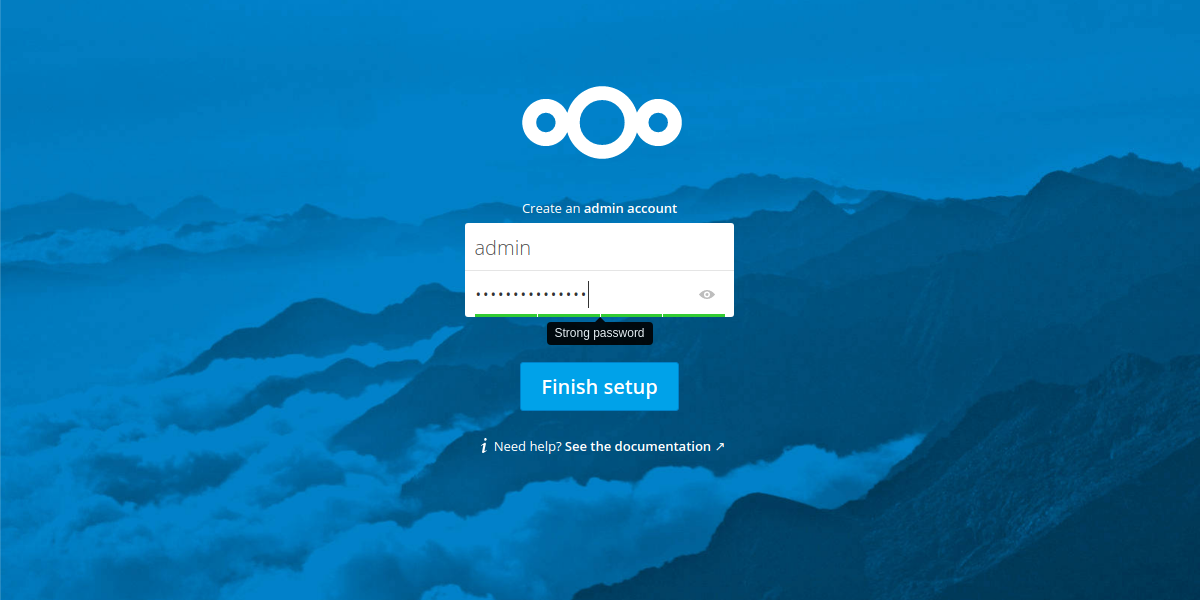
यूआई में लॉग इन करने के लिए, सर्वर को पहले यह आवश्यक है कि उपयोगकर्ता सर्वर तक पहुंचने के लिए एक प्रशासन खाता स्थापित करे। एक व्यवस्थापक खाता बनाने के लिए। एक सुरक्षित पासवर्ड जेनरेट करना न भूलें!
अधिकांश भाग के लिए, सब कुछ सेट है, और तैयार हैउपयोग करने के लिए। अगला क्लाउड उपयोगकर्ताओं को बॉक्स से बाहर सही सेटिंग्स देने का बहुत अच्छा काम करता है। यदि आप जानते हैं कि आप क्या कर रहे हैं, तो केवल सेटिंग्स में गड़बड़ करें। सभी सर्वर सेटिंग्स तक पहुँचने के लिए, स्क्रीन के ऊपरी-दाएँ हाथ में "व्यवस्थापक" पर क्लिक करें, और "व्यवस्थापक" चुनें। यह सभी सर्वर से संबंधित विकल्पों और सेटिंग्स को प्रकट करेगा।
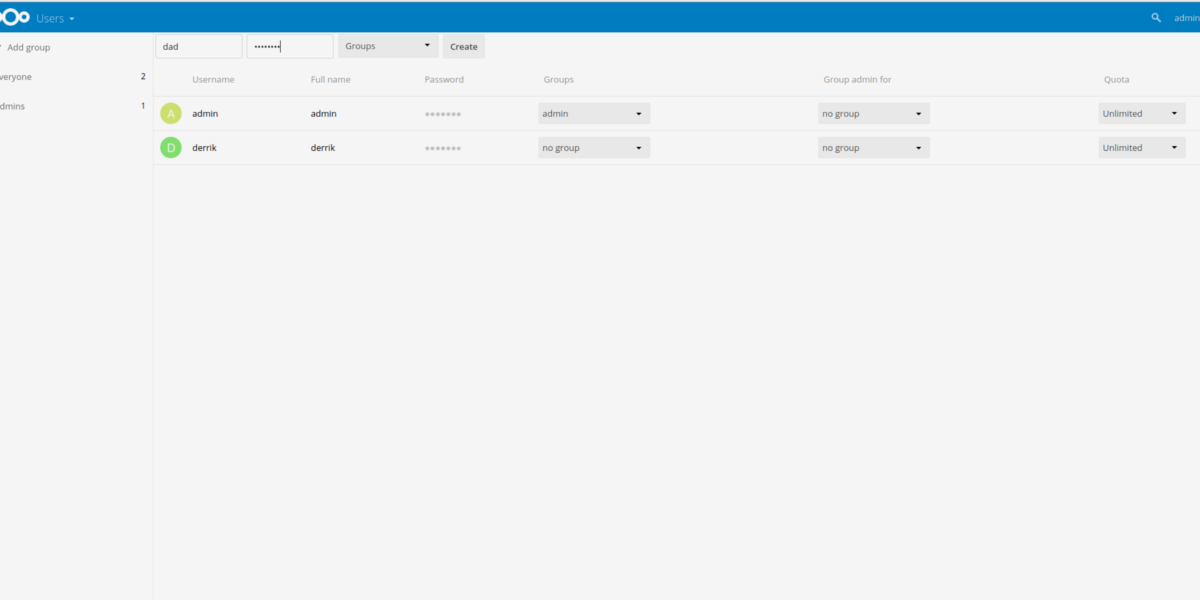
केवल वास्तविक चीज़ जिसे कॉन्फ़िगर करने की आवश्यकता हैनेक्स्ट क्लाउड के साथ उपयोगकर्ता हैं। ऐसा इसलिए है क्योंकि प्रशासन के अलावा किसी अन्य चीज़ के लिए व्यवस्थापक खाते का उपयोग करना अच्छा नहीं है। शीर्ष दाएं कोने में "व्यवस्थापक" पर क्लिक करके एक नया उपयोगकर्ता बनाएं, फिर सबमेनू में "उपयोगकर्ता" चुनें।
उपयोगकर्ता पृष्ठ पर, "उपयोगकर्ता नाम" और "पासवर्ड" फ़ील्ड हैं। नया उपयोगकर्ता बनाने के लिए इन दोनों को भरें।
NextCloud के साथ सिंकिंग
अगले क्लाउड, अन्य सभी क्लाउड स्टोरेज सेवाओं की तरहकाम करने के लिए एक डेस्कटॉप सिंकिंग क्लाइंट की आवश्यकता होती है। सिंक करने के लिए, प्रोग्राम डाउनलोड करें और इसे अपने कंप्यूटर पर इंस्टॉल करें। सिंक क्लाइंट विंडोज, मैक और लिनक्स के लिए उपलब्ध है।

एक बार स्थापित होने के बाद, ब्राउज़र में नेक्स्ट क्लाउड वेब UI तक पहुंचने के लिए उपयोग किए गए समान पते को दर्ज करके सिंकिंग प्रक्रिया शुरू करें। फिर, अपना उपयोगकर्ता नाम और पासवर्ड दर्ज करें।
HTTP पर नेक्स्ट क्लाउड चल रहा है एक चेतावनी दिखाई देगी। दिखाई देने पर HTTP पर सिंक करने की अनुमति देने के विकल्प पर क्लिक करें।
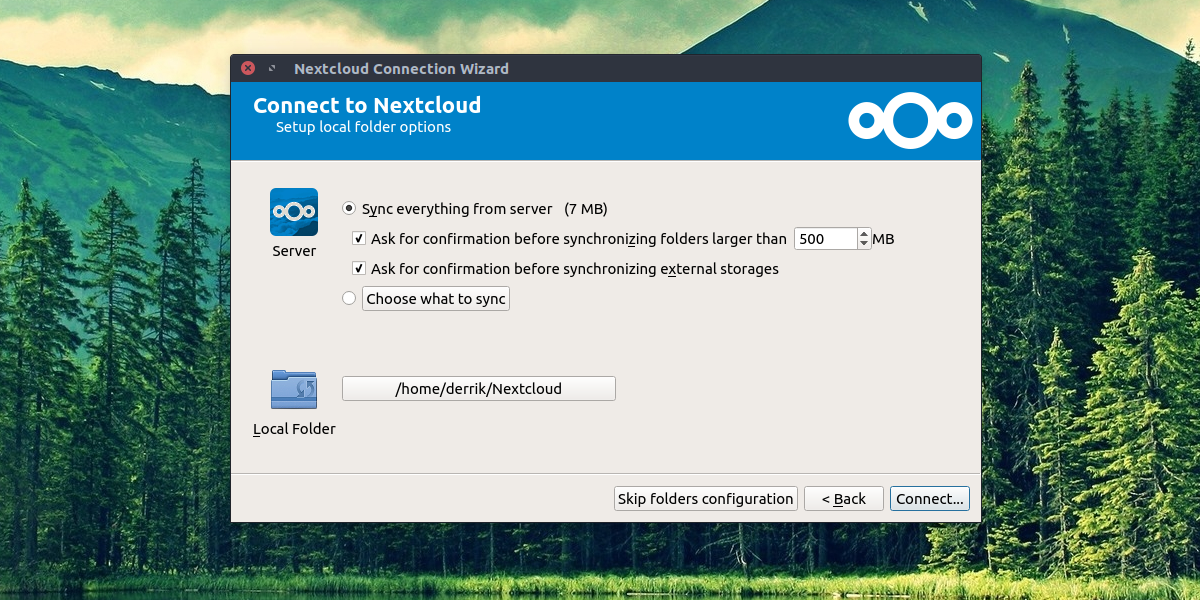
सभी जानकारी जोड़े जाने के साथ, फ़ाइल सिंकिंग नेक्स्ट क्लाउड फ़ोल्डर में आइटम जोड़कर शुरू हो सकती है। सिंक आइकन पर राइट-क्लिक करके और "ओपन फोल्डर नेक्स्ट क्लाउड" का चयन करें।
मोबाइल
एक डेस्कटॉप सिंकिंग क्लाइंट के साथ, आप अपनी अगली क्लाउड फ़ाइलों को एक्सेस कर सकते हैं। ऐप आधिकारिक तौर पर एंड्रॉइड, आईओएस और विंडोज फोन के लिए समर्थित और उपलब्ध है।
निष्कर्ष
अगला क्लाउड उपयोगकर्ताओं को समान लाभ देने की अनुमति देता हैउन लोगों के रूप में जो ड्रॉपबॉक्स, Google ड्राइव और माइक्रोसॉफ्ट वनड्राइव का उपयोग करते हैं, बड़ी मात्रा में नकदी निकालने की आवश्यकता के बिना। यदि आप क्लाउड स्टोरेज की अवधारणा से प्यार करते हैं, बल्कि अपना खुद का डेटा चाहते हैं, तो अगला क्लाउड आदर्श समाधान है।













टिप्पणियाँ